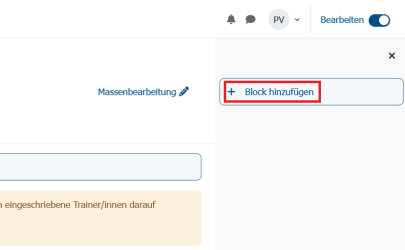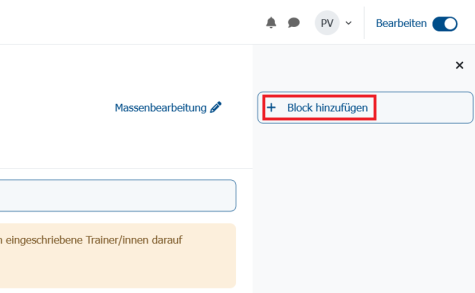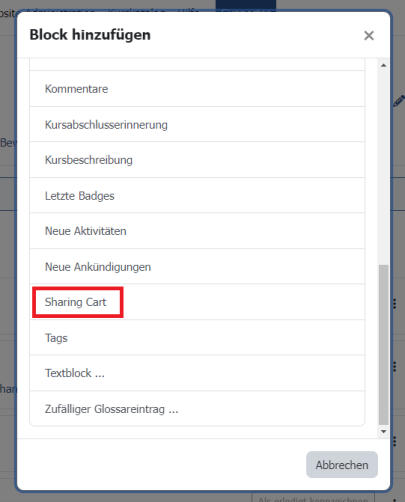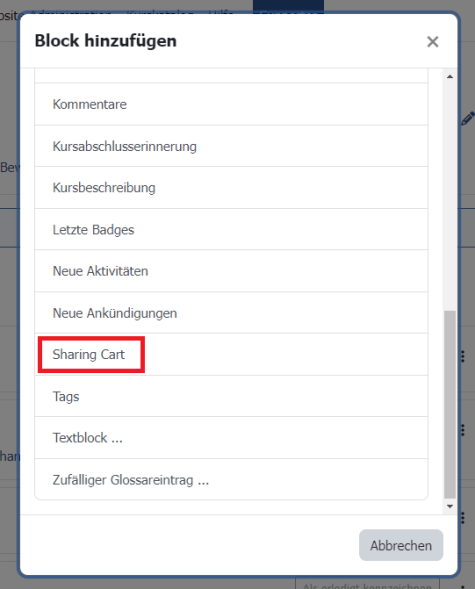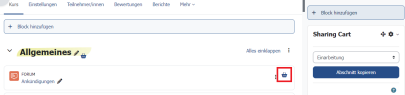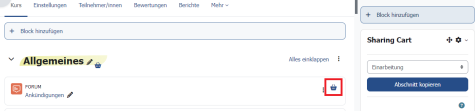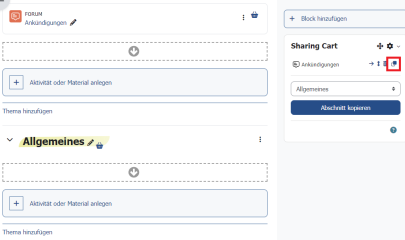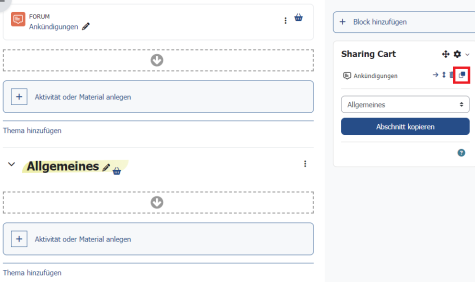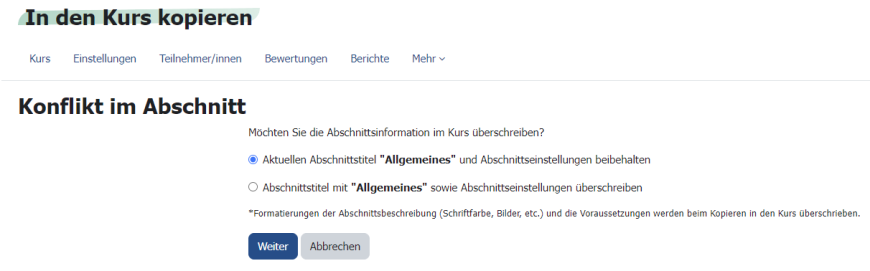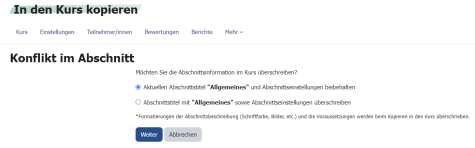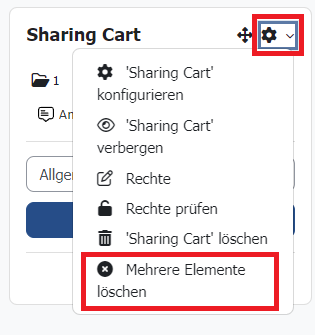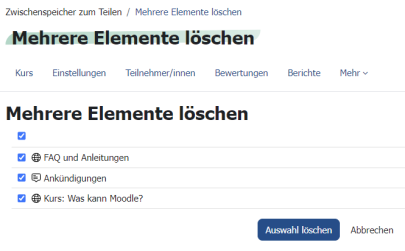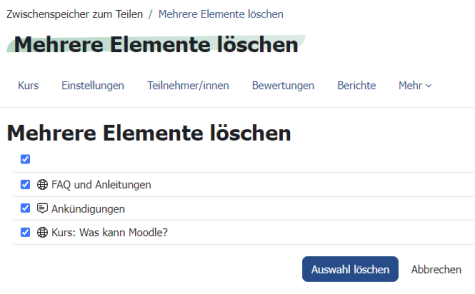Block „Sharing Cart“
Der „Sharing Cart“ ist ein Block zum Duplizieren von Kursinhalten in eine persönliche Bibliothek und eine einfache Möglichkeit, Inhalte zwischen mehreren Kursen zu kopieren. Der Block ist nur für Lehrende sichtbar und für jede nutzende Person individuell.
Solange die Inhalte nicht im „Sharing Cart“ gelöscht werden, bleiben sie im Block, auch nachdem sie einem Kurs hinzugefügt worden sind. Die Inhalte bleiben im „Sharing Cart“ auch dann erhalten, wenn der ursprüngliche Kurs gelöscht werden sollte.
Block „Sharing Cart“ löschen:
Wenn der Block aus einem Kurs gelöscht wird, bleibt dessen Inhalt trotzdem erhalten. Erst wenn Inhalte einzeln oder per „Mehrere Elemente löschen“ entfernt werden, sind sie auch endgültig gelöscht aus dem Sharing Cart.